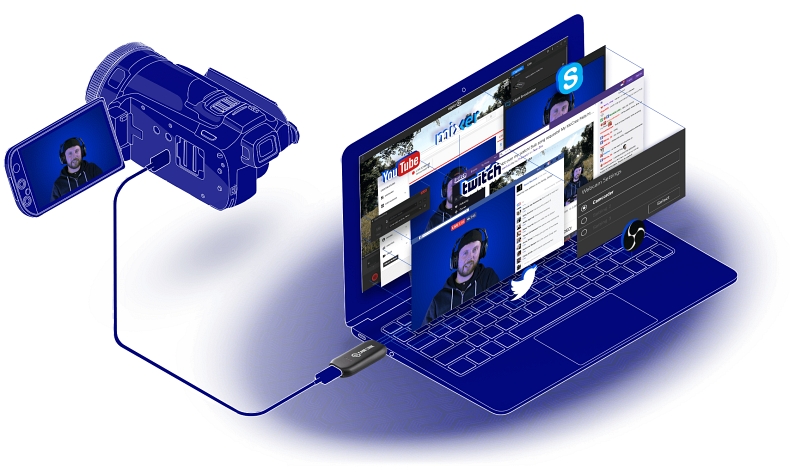Камера для вебинаров что выбрать
Рейтинг лучших веб-камер для проведения стрима на 2021 год
Стрим – это онлайн-трансляция видео или аудиоматериала посредством интернет-соединения. Данный формат контента набирает большую популярность в последнее время, т. к. он не ограничен практически никакими рамками и зачастую не требует сценария. Благодаря подобной передаче информации, можно демонстрировать зрителям запись онлайн-игры, проводить конференции, мастер-классы, вебинары и даже зарабатывать деньги посредством донатов. Конечно, любому начинающему и уже известному стимеру нужно качественное оборудование, на которое можно записывать видео и аудио высокого разрешения.
Редакция сайта «Янашла» приготовила для Вас рейтинг лучших веб-камер для проведения стрима.
Как выбрать
Прежде чем приступить к определению критериев выбора, давайте разберемся в отличиях веб-камеры от обычной видеокамеры.
Веб-камера – это устройства для создания видеороликов и фотографий, не предназначенные для работы вне компьютера. Данная техника может быть как изначально встроенной в ноутбук или компьютер, так и подключаться через USB-соединение.
Целевое предназначение веб-камер:
Если видеосвязь с родственниками и знакомыми не выдвигает особых требований к техническим характеристикам устройства, то для создания собственного контента нужна качественная веб-камера. Так на что же следует обратить внимание при выборе?
Матрица
Для веб-камер разработано два типа матриц:
Разрешение сенсора и видео
От данного показателя зависит захват света в процессе снятия видеоролика. Чтобы записать материал в высоком качестве потребуется приобрести устройство с 2 Мп.
Практически все современные модели, включая самые бюджетные варианты, позволяют делать запись в FullHD разрешении.
Частота кадров в секунду (FPS)
На эту характеристику следует обратить самое пристальное внимание, если ваша цель – запись стрима. В таком случае, на модели с частотой кадра менее 30 в секунду даже не стоит обращать внимание. Если показатель FPS составляет 15 или 20 кадров, то велика вероятность, что Ваше видео будет сильно тормозить и раздражать зрителей.
Фокусировка
Еще один важный критерий при поиске веб-камеры. Наиболее качественное видео Вы сможете получить только при наличии автоматической фокусировки. Также существуют модели с ручной фокусировкой, однако подойдут они только для ролика, в котором будет минимум передвижений.
Устройства с фиксированной, не подвергающейся коррекции фокусировкой даже не стоит рассматривать для стриминга.
Угол обзора и повороты камеры
Данные показатели отвечают за объем пространства, попадающий в кадр. Чтобы получить ролик достойного качества, угол обзора должен составлять не менее 70º, а вращение – 180º. Кроме того, можно найти устройство с углом вращения 360º по горизонтали, но для стрима это не обязательно.
Подключение
Самый распространенный вариант – USB-подключение. Обратите внимание, что тип USB должен быть 2.0.
Также можно подобрать модель с беспроводным подключением через WI-FI или Bluetooth. Подобные устройства будут необходимы, если Вы планируете перемещаться в процессе съемки видео.
Микрофон
В настоящее время существует возможность приобрести веб-камеру с уже встроенным микрофоном, однако не стоит этого делать. Во-первых, такие модели стоят дороже, а, во-вторых, зачастую качество их звука оставляет желать лучшего. Желательно приобрести микрофон отдельно.
Комплектация
На что еще обратить внимание
А теперь перейдем к списку лучших веб-камер для проведения стримов на 2021 год. При составлении рейтинга были учтены реальные отзывы от пользователей.
Рейтинг лучших веб-камер
Одна из самых популярных моделей веб-камер. Устройство имеет разрешение 1280×720, встроенный микрофон и функцию слежения за лицом. Модель оборудована дополнительной подсветкой, что позволит снимать видео даже при самом плохом освещении. Заводские настройки установлены заранее, поэтому Вам не придется самостоятельно регулировать все параметры. В комплект входит диск с функциональным софтом.
Средняя стоимость – 1 100 российских рублей.
Что необходимо для проведения видеотрансляций: выбираем оборудование
Что нужно для того чтобы стать успешным стримером на YouTube и Twitch? Многие ответят, что везение, и будут правы. Однако важна также техническая база: периферийное оборудование и внутренние компоненты компьютера. “Начинку” ПК мы трогать не будем, так как у вас уже наверняка есть набор комплектующих, подходящий именно под те игры или задачи, которые будут главными героями ваших стримов.
С чего начать?
С малого — вкладывать сразу десятки и десятки тысяч рублей в железо не стоит. Как мы выяснили, компьютер у нас уже должен быть, как мышь и клавиатура. Следовательно, основа есть, остаётся понять, что ещё понадобится для записи звука и видео.
Для проведения видеотрансляций мы советуем использовать раздельные решения: отдельно наушники и отдельно микрофон. Так бюджет немного увеличится, зато качество звука и записи будет на высоте. Это очень важно, ведь если ролик невозможно слушать, смысл его смотреть?
Веб-камера — это опциональный атрибут, от которого вы можете отказаться. Если у вас уже есть камера с выходом HDMI, лучше использовать ее, купив дополнительно донгл Elgato Camlink. Такое решение обойдется немного дороже веб-камеры, зато качество съемки увеличится в разы. Соединить внешнюю камеру с ПК довольно просто: к компьютеру подключается USB-донгл, а в него вставляется HDMI кабель.
Таким образом, чтобы начать проводить видеотрансляции, вам понадобится данный минимальный набор: USB-микрофон (наиболее универсальное решение, которое защитит от наводок электросети и простейших звуковых карт), наушники закрытого типа (именно такие, чтобы отсечь хотя бы половину внешних шумов) и внешняя или веб-камера. Расскажем о каждом устройстве подробно.
Микрофон
На рынке большой выбор микрофонов как для профессиональной, так и для полупрофессиональной записи. Мы выбрали проверенные временем модели, которые испытали наши коллеги. Каждое из этих устройств обладает своими особенностями, однако они отлично подойдут для создания контента высокого качества.
Samson Meteor Mic — относительно доступный, но при этом крайне эффектный и качественный конденсаторный микрофон. Если вы покажете его в кадре, то он точно будет выделяться. Минусов у него два: первый — крепление на стойку происходит только в вертикальном положении, так как на нижней части устройства есть стандартный крепеж. Паук или зажимное крепление в этом случае не актуально, так как ножки микрофона будут мешаться, а открепить их нельзя.
Микрофон Samson Meteor Mic
Второй минус — в не самом большом радиусе захвата звука. Микрофон можно установить на стол, но если вы хотите достичь максимального качества записи, лучше использовать отдельную стойку. Оснащение устройства стандартное: есть 3,5 мм порт под наушники для мониторинга уровня звука, кнопка Mute и регулятор громкости.
Razer Seiren X — ещё один микрофон, который легко закрепить на столе. В комплекте с устройством даже идет небольшая ножка, которую удобно поставить рядом с монитором.
Микрофон для игровых стримов Razer Seiren X
Модель разрабатывали как раз для записи стримов, поэтому звук с микрофона Razer получается довольно качественный. Устройство улавливает голос, фильтруя лишние шумы, и создает запись на профессиональном уровне. 3,5 аудиоджек установлен в нижней части микрофона, так что подключать наушники не очень удобно. Зато кнопка Mute и регулятор громкости всегда под рукой.
Более универсальное во всех смыслах решение, которое может служить как для захвата голоса во время стрима, так и для студийной записи — это микрофон Samson C01U Pro. Благодаря обширному частотному диапазону на него можно записывать вокал и музыкальные инструменты. Он подойдет также для озвучивания или диктовки текста, при этом звук получится достаточно чистым. При этом его будет легко обработать любым из доступных у вас под рукой звуковых лутов для еще более богатого звучания.
Микрофон для студийной записи Samson C01U Pro
Подключается микрофон по USB. Отличительная черта данной модели — наличие собственной встроенной звуковой платы, которая обрабатывает получаемый звук и переводит его в цифровой сигнал. Регулятора громкости и кнопки Mute на корпусе микрофона нет, зато есть 3,5 мм порт для наушников с двойным сечением — обратите внимание, что современные гарнитуры с тремя насечками не будут с ним работать.
Гарнитура
Выбор может быть очень долгим: мы даже написали отдельную статью о том, как выбрать наушники, если вы меломан. Если вы собираетесь стримить игры, загляните в эту подборку лучших геймерских гарнитур.
Универсальная гарнитура Steelseries Siberia 200
Неплохой вариант в среднем ценовом диапазоне, который подойдет и для игр, и для записи голоса или музыки — гарнитура Steelseries Siberia 200. Это удобная, легкая и надежная модель, выполненная из долговечных материалов. Качество звука здесь на высоте, а закрытый тип установленных динамиков позволяет полностью изолироваться от происходящего вокруг и сконцентрироваться на записи.
Для подключения Siberia 200 используется 3,5 мм аудиоджек с раздвоенным наконечником на наушники и микрофон. Для тех, кто захочет подключить гарнитуру к Mac или мобильному гаджету, в комплекте предусмотрен переходник на 3,5 мм с тройным сечением.
Веб-камера
Камера точно пригодится для проведения вебинаров, а вот использовать ее для игровых стримов или нет, каждый решает для себя сам. Если вам не обойтись без этого аксессуара, обратите внимание на следующие модели.
Самые популярные камеры среди стримеров — Logitech B525 и Logitech C920 HD Pro, недорогие и при этом способные выдавать честные 720p и 1080p соответственно. Обе камеры способны записывать видео в высоком качестве даже при недостаточной освещенности. Logitech B525 — более бюджетный вариант, Logitech C920 HD Pro — подороже, но с очень плавным фокусом и автоматической настройкой под разное освещение.
Для идеальной картинки вам понадобится полноценная DSLR камера, подключенная через карту захвата изображения или специализированные донглы вроде Elgato Camlink. В таком случае высокое качество записи достигается за счет смены оптики, полноценных камерных матриц и гибкости настроек. Единственный минус такого решения — высокая цена оборудования. Поэтому если вы раньше не проводили видеотрансляции, мы не советуем сразу “бросаться в бой”. Для начала попробуйте использовать гаджеты для начинающих, и только потом покупайте профессиональную камеру.
Таким образом, нет ничего сложного, чтобы выбрать подходящее оборудование для проведения онлайн-трансляций. Смело экспериментируйте с разной периферией и настройками — и вы обязательно добьетесь лучшего качества звука и видео.
Топ лучших веб-камер
Если вы думаете, что веб-камеры нужны только для представительниц одной модной профессии, вы серьёзно ошибаетесь. Игровые стримы, видеоконференции, прямые трансляции в социальных сетях — для всего этого часто удобнее всего использовать именно веб-камеру, а не смартфон или беззеркалку. В нашем рейтинге лучших веб-камер мы рассмотрим самые интересные предложения для разных задач.
Разберём, какие характеристики веб-камер самые важные.
Разрешение
Прошло время созвонов по скайпу, когда вместо человека вы видели непонятное месиво из пикселей. Это не значит, что мегапиксели полностью определяют качество картинки, но в случае с веб-камерами прослеживается явная зависимость — чем больше разрешение, тем лучше видео.
Если вебкамера нужна для созвона с родными, то про разрешение можно не думать. Впрочем, в этом случае вообще не обязательно покупать отдельную веб-камеру, проще использовать смартфон.
Если в репертуар ваших звонков входит общение с коллегами и решение рабочих вопросов, то стоит рассматривать модели с разрешением от 720p. Сегодня такую камеру можно найти даже в бюджетном сегменте.
Для более профессиональных задач — загрузки видео на YouTube, стримов на Twitch или OnlyFans — стоит искать устройство с разрешением Full HD 1080p. Такие модели довольно распространены, в нашем рейтинге лучших веб-камер для компьютера их большинство.
А если вам нужно самое лучшее качество для хай-энд бизнес-презентаций и креативных трансляций, ищите 4К-камеру. 4К-разрешение уже стало стандартом видеопродакшена по умолчанию, поэтому такая камера станет отличной инвестицией на самое ближайшее будущее.
Частота кадров
Для любой онлайн-трансляции абсолютным минимумом будет 15 кадров в секунду (если вы когда-нибудь смотрели старое аниме — это как раз оно). Но даже для самых общих задач вроде общения по Zoom мы рекомендуем брать модель с частотой не менее 30 к/с.
Самым лучшим вариантом для трансляций будет 60 к/с: такие камеры могут показывать очень плавную картинку и подходят для быстрых экшн-сцен. Этот показатель особенно важен для игрового стриминга.
Объектив
Существует два основных материала, из которых изготавливают объективы: пластик и стекло. Если качество картинки в приоритете, берите более дорогой вариант — стекло.
Второй важный параметр — поле обзора камеры (FOV), то есть ширина пространства, которое она может заснять. Для одного человека перед монитором хватит 60 градусов, для двух — 78 градусов, а для презентаций и стола в конференц-зале лучше взять широкоугольную камеру с полем обзора от 90 градусов.
Микрофон
Встроенный микрофон — стандартная комплектация почти любой современной вебки. В среднебюджетных и хай-энд моделях используется два и более микрофона, а также всенаправленные микрофоны, которые записывают все звуки вокруг. Такой вариант удобен для конференций, когда голоса участников доносятся с разных сторон.
Часто камеры находятся либо ниже уровня лица, либо слишком высоко, над монитором. Тогда микрофон хуже улавливает звук, и это отражается на качестве аудиодорожки. Если вам важно самое лучшее качество звука, стоит задуматься о покупке отдельного микрофона.
Способы крепления
Способы соединения
Большинство вебок сегодня подключаются через USB. Это быстрый, удобный и надежный способ соединения. Есть модели, которые работают через Bluetooth и Wi-Fi — они встречаются достаточно редко, при этом они дороже и соединение не настолько стабильное. Ещё есть сетевые камеры, которые подключаются через интернет-кабель. Обычно их используют для наружного и внутреннего видеонаблюдения, например, для наблюдения за детьми.
Дополнительные функции
Датчик движения: такой датчик может превратить обычную вебку в полноценную камеру для видеонаблюдения.
Автофокус: сегодня почти все модели оснащены автофокусом, вопрос только в его скорости и точности. Обычно все просто — чем дороже камера, тем лучше автофокус. Если вы собираетесь двигаться в кадре, шустрый автофокус очень важен.
Подсветка: есть камеры для стрима, которые оснащены встроенной кольцевой подсветкой, что может быть удобно в качестве дополнительного источника освещения.
Системные требования
Большинство вебок прекрасно работают с Windows. Но если у вас Mac или Linux, обязательно проверьте совместимость с вашей системой. В остальном большинство устройств имеют минимальные требования к мощности процессора, размеру памяти и другим параметрам.
Но если вы собираетесь работать с 1080p или 4К-потоком, будьте готовы, что ваш компьютер и интернет-соединение должны соответствовать. Вам потребуется не меньше 8 Гб оперативной памяти, процессор не ниже Core i7 серии и скорость отдачи не менее 40 мбит/с.
Топ веб-камер
Лучшие бюджетные веб-камеры
Xiaomi IMILAB Web Camera Full HD 1080p
Бюджетная вебка от Xiaomi — простой и удобный вариант для zoom-конференций и общения с родственниками. Её можно использовать для базовых трансляций и онлайн-лекций — камера поддерживает «телевизионную» частоту кадров в 30 к/с. Широкий угол обзора: 85 градусов.
2-мегапиксельная матрица выдает программно увеличенную картинку в 1920×1080, но для более серьёзных задач её не хватит. Камера плохо справляется в условиях слабого и меняющегося освещения.
Камера оснащена самым простым встроенным моно-микрофоном без возможности подключения к ней внешнего микрофона. Для более качественного звука придётся искать возможность подключить микрофон напрямую к компьютеру или к стиминговым аксессуарам — внешней звуковой карте или рекордеру.
Как всегда у Xiaomi, соединение с компьютером максимально простое и удобное — USB-порт. Устройство совместимо с Windows 7, 8.1 и 10, а также Mac OS X 10.6 и выше.
Модель можно удобно закрепить на мониторе или штативе, а также поставить на стол. Камера наклоняется вверх-вниз почти на 360 градусов. У неё хороший автофокус с распознаванием лиц и есть активация по движению.
В комплекте — родные утилиты и совместимость с Facebook и YouTube без дополнительных настроек.
Logitech C270 HD Webcam
В этом топе много камер от Logitech, и это одна из них. Logitech C270 — пожалуй, одна из лучших на рынке простых вебок для учёбы и созвонов по скайпу и зуму. Её максимальное разрешение составляет 720p на 30 к/с — супердетализации ждать не стоит, но для своих целей картинка вполне подходит.
По сравнению с Xiaomi матрица у неё лучше — 3-мегапиксельная, и качество изображения немного выше. Но некоторые пользователи считают, что устройство выдаёт блёклые цвета.
У Logitech есть автофокус, но работает он только на расстоянии до 40 см. Если расстояние больше, фокус фиксируется на одной точке. При этом есть автоматическая коррекция освещения, так что картинка будет выглядеть подобающе в разных условиях. Угол обзора для одного человека — 60 градусов.
Logitech решила сэкономить на материале объектива — пластик — и микрофоне — моно. Для учёбы, общения с родственниками и коллегами этого достаточно. Универсальная клипса/подставка позволяет разместить вебку и на столе, и на мониторе.
Logitech C270 выпущена в 2010 и без проблем работает с более старыми операционными системами, включая Windows XP и Mac OS X 10.4.9.
Чуть более продвинутая Logitech HD Webcam C310 оснащена приличной 5-мегапиксельной матрицей, которая выдаёт достойное изображение на 720p.
В остальном камера практически идентична C270. Тот же дизайн, хотя из-за более крупной матрицы корпус немного больше, одинаковые крепления, автофокус до 40 см, угол обзора 60 градусов, автокоррекция освещения и простой микрофон с шумоподавлением.
В целом, это «лакшери» вариант для зум-конференций, учёбы и созвонов с коллегами и друзьями.
Лучшие веб-камеры в среднем ценовом сегменте
Logitech C920
Это — абсолютная классика, а, по мнению ряда экспертов, и вовсе лучшая камера по соотношению цены и качества. Модель выпускается с 2012 года, и с момента появления она стабильно входит в рейтинги лучших вебкамер с отличными отзывами.
Камера заслужила любовь стримеров, контент-мейкеров и офисных работников по всему миру. Всем нравится чёткая картинка 1080p на 30 к/с с хорошей цветопередачей, автоэкспозицией (коррекцией освещения) и автоматическим балансом белого, который следит за тем, чтобы ваше лицо выглядело естественно при любом освещении.
Широкий объектив с 78-градусным углом обзора подойдёт и для индивидуальных, и для групповых звонков. В модели используют оптику от Carl Zeiss (знак качества в фотоиндустрии). Объектив позволяет делать неплохие фотографии с разрешением 15 Мп. Есть автофокус с распознаванием лиц и хороший стереомикрофон.
Камера оснащена универсальным креплением-клипсой, которая позволяет установить гаджет на монитор или штатив или просто поставить на стол.
Если вам не хватает 30 кадров в секунду, Logitech выпустила обновлённую модель — Logitech C920S HD Pro, которая может транслировать видео в 720p на 60к/с.
Logitech C930e
Традиционные вебкамеры оставляют все процессы обработки компьютеру и тем самым замедляют работу старых систем при трансляции HD видео. В отличие от них, Logitech C930e самостоятельно занимается обработкой и кодированием — поддерживаются эффективные кодеки H.264 с технологией Scalable Video Coding (SVC) и UVC 1.5. Это не только облегчает нагрузку на систему, но и обеспечивает улучшенное качество изображения во время трансляции.
Камера снимает и транслирует 1080p на 30 к/с. Широкоугольное 90-градусное поле обзора подходит для проведения видеоконференций, презентаций и креативных трансляций. Модель работает со многими приложениями для офисных конференций, не требуя дополнительных настроек, — например, с Google Meet, GoToMeeting и Zoom. C930е поддерживает все авторежимы, которые мы перечисляли в прошлой модели.
У микрофона хорошая чувствительность без потери качества на расстоянии до метра и всенаправленность — полезные параметры для конференц-звонков.
Камера без проблем работает на PC и Mac.
От более дешёвой предшественницы C920 эта модель отличается улучшенным микрофоном и широким углом обзора, более подходящим для групповых звонков.
Цена: 10 870 рублей
Logitech StreamCam
Эта маленькая камера создана специально для стриминга. Но не спешите записывать её в узкопрофессиональные камеры — у неё есть некоторые фишки, которые делают модель универсальной и подходящей для любых задач.
Камеру можно прикреплять не только горизонтально, но и вертикально (с разрешением сторон 9:16) — для прямых эфиров в TikTok и Instagram. StreamCam снимает в 1080p на 60 к/с, что хорошо для игровых стримов и сцен с движением. Добавьте сюда быструю автофокусировку, автоэкспозицию, умное распознавание и отслеживание лица в кадре на основе алгоритмов искусственного интеллекта, и вы получаете гибкий инструмент для контент-мейкеров.
У Logitech StreamCam есть встроенная система электронной стабилизации, так что камеру можно прикрепить на селфи-палку и перемещаться во время стрима.
Есть и недостаток. В плохом освещении маленькая матрица показывает шумную картинку.
Звук записывается с двойного всенаправленного микрофона с фильтром для шумоподавления, так что в большинстве ситуаций можно обойтись без дополнительных аудиоустройств.
Для удобства и быстрой передачи данных модель оснащена USB Type-C кабелем, который почему-то намертво встроен в корпус.
Цена: 11 550 рублей
Топ хай-энд веб-камер
Razer Kiyo Pro
Kiyo Pro — хай-энд веб-камера для гейм-стримов от известного производителя игровых ноутбуков. Она не только может стримить в 1080p, но и позволяет делать это в HDR режиме (увеличенный динамический диапазон). Незаменимая функция, когда ваше лицо освещено экраном, а всё остальное вокруг находится в темноте.
Матрица и система автоэкспозиции оптимизированы для работы при слабом освещении. Автоматический баланс белого позволит сохранить естественный цвет кожи.
Устройство имеет три настройки угла обзора, благодаря чему вы можете выбирать, что увидят ваши зрители — только вас или происходящее вокруг тоже. Камера работает в связке с фирменным стриминговым ПО Synapse, в котором удобно осуществлять настройки видео.
Некоторые пользователи жалуются на единичные сбои в работе автофокуса, что лечится переходом на ручную фокусировку. Для Full HD трансляций на Twitch и Discord вам также нужен мощный комп — старые машинки с трудом тянут такой видеопоток.
Если вы ищете вебку со встроенной кольцевой подсветкой, обратите внимание на Razer Kiyo (без Pro).
Цена: 20 000 рублей
Logitech Brio Ultra HD Pro
Топовую вебку от Logitech можно назвать одной из лучших моделей по качеству картинки. 4K материал (2160p на 30 к/с) кристально резкий и четкий. Добавьте к этому полный набор фишек: отслеживание лица, HDR, автоматическую коррекцией освещения.
Если вам хватит пропускной способности сети и мощности компьютера, вы можете демонстрировать зрителям 4К картинку в режиме реального времени — будь то хай-энд бизнес-презентации, онлайн-демонстрация недвижимости или креативный стриминг. Если 4К-трансляция звучит тяжеловато, у камеры есть режим 1080p на 60к/с.
Кроме того, модель оснастили пятикратным HD-зумом. Камера позволяет выбирать один из трёх углов обзора (65, 78 и 90 градусов), а также добавлять текст и визуальные эффекты с помощью программы Logitech Capture. Всенаправленные микрофоны прекрасно ловят звук и подавляют шумы.
Подключается веб-камера через USB Type-C. У Brio Ultra HD Pro достаточно странное крепление без винтового зажима, на его ненадёжность жалуются некоторые покупатели. Зато в креплении предусмотрено отдельное отверстие для штатива.
Для премиального дисплея Apple Pro Display XDR Logitech разработала специальную версию своей вебки с магнитным креплением — 4K Pro Magnetic webcam.
Dell UltraSharp Webcam
Посоревноваться в качестве картинки с флагманом от Logitech может Dell UltraSharp Webcam. Модель снимает в 4К и отлично подходит как для стриминга (есть опция трансляции в 1080p на 30 и 60 к/с), так и для записи быстрых видеороликов.
Как и в случае с Logitech Brio, разрешение камеры позволяет увеличивать картинку без особой потери в качестве. При этом цилиндрический цельнометаллический корпус с магнитными креплениями и крышкой объектива выглядит более стильно по сравнению с конкурентами из любой ценовой категории. Такая конструкция позволяет использовать несколько линз в объективе для коррекции искажений.
При работе с последними ноутбуками Dell камера поддерживает автоматический экспресс-вход, когда датчик видит ваше лицо, и перевод в спящей режим, когда вы уходите.
Но у этой модели есть пара недостатков. Во-первых, у неё нет микрофона — этим Dell намекает, что в её ноутбуках уже есть классные встроенные микрофоны. Во-вторых, родная программа для настройки видео не работает на Mac, что снова отсылает пользователей к покупке лэптопа от Dell.
Цена: 20 000 рублей
Итоги
Чтобы выбрать вебкамеру, нужно определиться, для каких целей она вам нужна. Для общения с друзьями и коллегами подойдет любая бюджетная модель. Для групповых видеоконференций ключевое значение имеет угол обзора — он должен быть минимум от 78 градусов, а лучше 90. Для стриминга нужно брать устройство с разрешением 1080p и с частотой кадров 60 к/с. Для съёмки и трансляции креативного контента потребуется разрешение от 1080p, а в идеале — 4К.
А вот наш быстрый совет для тех, кто не любит терять время и любит спойлеры:
— для звонков друзьям и коллегам — Xiaomi IMILAB Web Camera Full HD;
— для видеоконференций — Logitech C930e;
— для обычных прямых трансляций — Logitech StreamCam;
— для игрового стриминга — Razer Kiyo Pro;
— для креативных трансляций с лучшим качеством картинки — Dell UltraSharp Webcam;
— для хай-энд бизнес-трансляций — Logitech Brio Ultra HD Pro;
— самая универсальная веб-камера по соотношению цены и качества — Logitech C920(S).